こんにちは!仮想通貨のシステムトレードで専業トレーダーを目指すブログ「トレーダーズハイ(@Traders_High_)」です。
FXや株、仮想通貨などすべてのトレーダーにとって最も使用頻度の高いツールって何だと思いますか?
そうですモニターです!
という事で、今回のテーマは「トレーダーにとっての最適なPCモニター選び」です。
 管理人
管理人モニターって種類がいっぱいあって、スペックの項目も多く選ぶのが大変ですよね。
そこで今回は、トレードに使用するモニターにはどんなスペックの物が適しているのか、トレーダーのモニター構成などをご紹介しつつおすすめのモニターを紹介していきます。
結論から言いますと、初めてのトレード環境構築なら3860×2140(4K)の27インチモニターを2枚横並びにするのがオススメです。
4Kは細かすぎて見えにくいという意見をたまに見かけますが、実はPCの設定で完全に解決するのでデメリットとはなりません。
この構成であれば様々な状況に対応できるので、ほとんどの人が満足できると思います。
不満があればその都度モニターを追加しましょう!自分のトレードスタイルに合わせて少しづつ完成形に近づけるのがオススメです・
自分にあったトレードモニターをちゃんと自分で選びたい!という方は更に読み進めてくださいね。
モニターの種類・スペックについて
モニターには多くの種類があり、機能やスペックもさまざまです。
当然トレードに必要ない機能や、ハイスペックである必要のない項目もあります。
この章では、スペックの意味などを解説しつつ、トレードモニターに求められる機能、スペックが何なのかを分かり易くご紹介していきます!
モニターの主なスペック項目として以下があげられます。
- 解像度・アスペクト比
- ディスプレイサイズ
- 形状
- 端子の数
- リフレッシュレート
- 応答速度
- 液晶パネルの種類
- 光沢の有無
- 目の疲れを軽減させる機能
- VESA規格
解像度
解像度はそのモニターの縦横の画素数(ピクセル数)を表した数字です。また、解像度は横×縦で表記されており、各解像度ごとに4KやフルHDなど名称が付けられています。
トレードモニターとして選択肢に入ってくる代表的な解像度を以下の表にまとめました。
| 解像度 | 画素数(ピクセル数) | アスペクト比 |
|---|---|---|
| FHD | 1920×1080 | 16:9 |
| UWFHD | 2560×1080 | 21:9 |
| WQHD | 2560×1440 | 16:9 |
| UWQHD | 3440×1440 | 21:9 |
| 4K | 3860×2140 | 16:9 |
| 5K2K | 5120×2160 | 21:9 |
下の画像のように解像度が高ければ、1枚のモニターに映し出される情報量はより多くなります。逆に解像度が低いと表示領域が狭くなります。
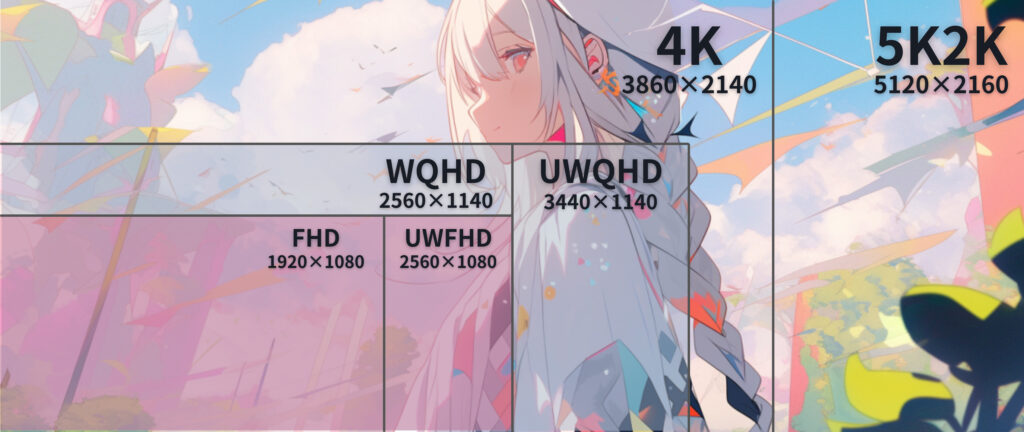
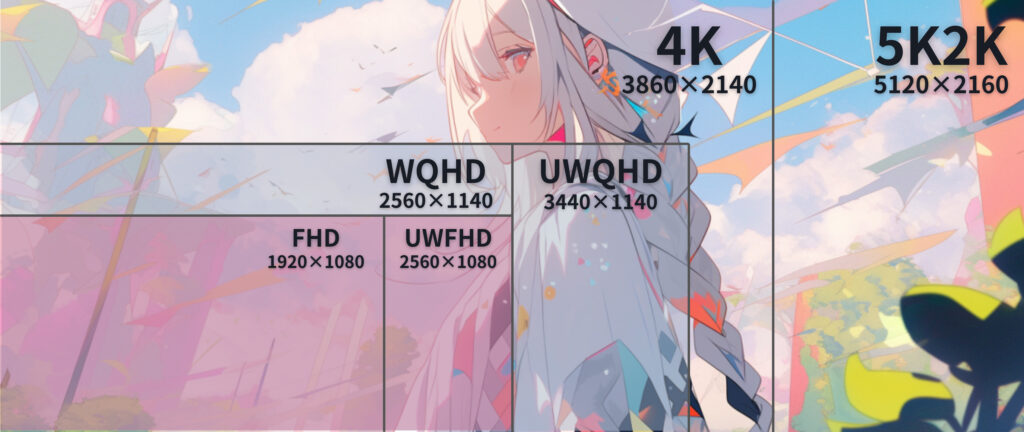
ただし、注意してほしいのは21インチ以下などの小さいモニターで4Kのような高解像度を出力すると、文字が小さくなりすぎてPC作業がし辛くなってしまう事です。
つまり、解像度は大きければいいという事ではなくモニターサイズとのバランスが大事で、モニターとの距離や使用用途など自分のデスク環境によって慎重に選ぶ必要があるのです。
とはいえ、最近ではPCの設定で文字サイズなどは調整ができるので高解像度がデメリットとなることはありません。
それでもやはり4Kの高解像度をフルで活用するなら、大画面モニターに越したことはありませんので、部屋の置くことができるモニターサイズから解像度を選ぶといいと思います。
ディスプレイサイズ・アスペクト比


ディスプレイサイズはインチ表記(1インチ=2.54cm)されており、対角線の長さで決まります。
アスペクト比は1モニターの縦横の比率を表しており、一般的な比率である16:9とウルトラワイドモニターと言われる21:9の2つが主流です。
メジャーなサイズの縦横の長さとアスペクト比を以下の表にまとめておきますので参考にしましょう。
| インチ数 | 縦 | 横 | アスペクト比 |
|---|---|---|---|
| 21インチ | 26cm | 46cm | 16:9 |
| 24インチ | 30cm | 53cm | 16:9 |
| 27インチ | 34cm | 60cm | 16:9 |
| 29インチ | 29cm | 68cm | 21:9 |
| 32インチ | 40cm | 71cm | 16:9 |
| 34インチ | 34cm | 79cm | 21:9 |
| 43インチ | 53cm | 95cm | 16:9 |
24〜27インチがもっとも人気のある標準サイズで、32インチ以上は大画面モニターの部類に入ります。
当然大きければ大きいほど情報量が増え、高解像度でも文字が小さすぎて見えないという事がなくなります。
大画面モニターは映画やゲームをしたときに没入感が得られるというメリットもありますが、その反面普段使いでは視点移動による首や目が疲れるというデメリットがあります。
ディスプレイサイズは解像度を選択するうえでも重要な項目となるので、後で紹介するモニターの構成をしっかりとイメージしてから慎重にサイズ選択をしましょう。
大きさのイメージが掴めない時は家電量販店などに足を運び、どの程度の大きさなのか確認するのもオススメです。
形状・ギミック
中には高さ調整機能やディスプレイを縦に回転させることが出来たり、首の移動を軽減させるため画面が湾曲した形状のモニターがあります。
特にウルトラワイドの湾曲ディスプレイは、没入感が高まり集中できるのでメインモニターとしてオススメです。
また、ノートPC用の持ち運びができるモバイルモニターや独自の解像度を持つモニターもあります。
端子の数


端子の数が多いほど接続できる機器が増えますが、ほとんどの機種が2つ以上の入力端子を持っていますので、悩む必要はありません。
据え置きのゲーム用にも使いたい場合などは、必要な端子(HDMIやDisplayPort)が揃っているか確認しておきましょう。
リフレッシュレート
リフレッシュレートとは簡単に言うと、1秒間にモニターが画面を更新する回数です。(パラパラ漫画の1秒間の枚数が増えるイメージです)
リフレッシュレートは高いほど映像が滑らかになり、カク付きがなくなります。
60Hzが一般的な数値ですが、ゲームなど高いリフレッシュレートが求められるモニターは144Hz以上の物もあります。
基本的には高リフレッシュレートのモニターは高額になります。
注意してほしいのは、頑張ってハイスペックPCを組み、200fps超えでゲームをしたとしてもモニターのリフレッシュレートが60Hzだと、実際には60fpsしかでていないという事です。
つまり、モニターのリフレッシュレートがPCが出せる最大のfps値という事になります。
「ゲームはしないし、fpsなんて言葉も聞いたことがない」って方にはあまり関係ない項目なので、トレードしかしないって方は60fpsのものを選びましょう。
応答速度
モニターの応答速度とは、色の変化の速度を表しており、速度が速いほど残像が少なくなります。
トレードにはあまり関係がないので、一般的な数値である5ms以下を目安に選択するといいでしょう。
応答速度が遅すぎると、ゲームをしていてかなりストレスを感じてしまうので、ゲームをする予定がある場合は5ms以下がおすすめです。
応答速度は後述する液晶パネルの種類によって傾向が変わってきます。
一概には言えませんが基本的には有機ELが最も早く、TS、IPS、VAの順に早くなっていきます。
液晶パネルの種類


モニターのパネルは「VA」「TN」「IPS」の3種類が主流となっており、この中から選ぶこととなります。
最近は有機ELのモニターも販売されていますが、まだまだ価格が高く、トレードモニターにはオーバースペック気味なのでおすすめしません。
各パネルを比較した表がこちらになります。
| 比較項目 | TN | VA | IPS | 有機EL |
|---|---|---|---|---|
| 画面の綺麗さ | 悪い | 普通 | 綺麗 | 綺麗 |
| 発色 | 悪い | 普通 | 良い | とても良い |
| 視野角 | 狭い | 普通 | 広い | 広い |
| コントラスト比 | 低い | 高い | 低い | とても高い |
| 応答速度 | 速い | 遅い | やや遅い | とても速い |
| 価格 | とても安い | 安い | 高い | とても高い |
VAパネルはコントラスト比に優れており、テレビで多く採用されている液晶パネルで欠点が少なく、低コストで視野角もそこそこ広いのでサブモニターとしてもオススメ。
TNパネルは安価で高速ですが、視野角が狭いため斜めから見るような配置をするサブモニターとしてはオススメできません。eスポーツなどのゲーム向きです。
IPSパネルは、色の再現度が高く高画質、高性能だけどその分高価。
有機ELは高コスト高スペックですが、長時間同じ画面を表示していると「焼き付き」が発生するという致命的な欠点があるので現状ではトレードには向きません。
コストを気にしないのであれば、IPSパネルを選べば間違いありません。コストを抑えたい場合は、メインモニターのみIPSにしサブモニターはVAにするといった工夫をしましょう。
また、タッチパネル搭載の物もありますが、価格が跳ね上がるので明確な用途がない限りは選択肢から外しましょう。
光沢の有無
モニターの表面加工処理は「グレア(光沢)」と「ノングレア(非光沢)」の2種類があります。
グレアは非常に美しいのですが、すぐに目が疲れてしまい長時間の作業には不向きなのでノングレア(非光沢)一択です。
悩む必要はありません。
目の疲れを軽減させる機能


目への負担を軽減させる機能は、じっとチャートを見つめるトレーダーにとっては結構大事な機能です。
ブルーライトによる目や肩の疲れを軽減するブルーライトカット機能や、LEDバックライトのチラツキ(フリッカー)をなくしたフリッカーフリー機能を搭載したモニターがあります。
メインモニターを選ぶ際にこれらの機能の有無も確認しておきましょう。
VESA規格


VESA規格とは、モニターを壁掛けにしたりアームに固定したりする際に使用する背面に開いているネジの間隔の規格のことです。
VESA規格でないモニターを買ってしまうと、モニターアームを使用したい場合に面倒な事になるので、少なくともサブモニターは必ずVESA規格の物を購入しましょう。
トレードに最適なモニターとは?
さて、モニターのスペックを理解できたら実際に自分に合ったトレードモニターを以下のステップで決めていきましょう
トレードスタイルは?ゲームはするか?映画鑑賞はするか?など、日々のPCの使い方を見直しましょう。それによって必要となるスペックが大きく変わってきます。
ネット上のデスクを参考にして、理想のトレーディングデスクを考えます。
理想のトレード環境をイメージして、モニターサイズや枚数を決めていきます。モニターに何を表示したいかしっかりとイメージしましょう。
解像度選びは非常に重要なファクターです。モニター構成やデスクとの距離、モニターのサイズなどを考慮して決めます。
ゲームをするのか重要度が変わってきます。とくにFPSゲームをする方は拘る必要があります。
ここまでの条件と予算によってパネルを決めます。



以降、各ステップを詳しく解説していきますので、僕と一緒にあなたに合った最適なトレードモニターを決めていきましょう!
PCの用途を確認する
トレードモニターを決めるのにまず最初に行うべきは「そのPCで何をするか?」を確認することです。
これは人によってさまざまですので正解はありません。どんな用途でPCを使うかによってモニター選びが大きく変わってくるのでできるだけ詳しく確認しておきましょう。
例えば以下のような用途があげられます。
- ゲームを良くプレイする
- FPSゲームが好き
- エクセルを多用する
- SNSを常に見ている
- YouTubeは常に垂れ流し
- 大量のチャートを表示する
- プログラミング作業がメイン
- 映画鑑賞が好き
- etc…
FPSゲームをするなら高リフレッシュレートが好ましいですし、大量のチャートを表示するなら大画面4Kも選択肢に入ってきます。
繰り返しになりますが、この工程次第でモニター選びが大きく変わってくるのでできるだけ詳細に確認しておきましょう。
理想のトレーディングデスクを想像する
トレードに最適なモニターを選ぶにあたって、もっとも大事な項目は「サイズ・枚数」だと僕は考えています。
そしてそれらのモニターを「どのように配置するか」でトレードの快適性が大きく変わります。



つまりトレードに最適なモニター構成を考えるという事は、「どんな画面サイズのモニターを何枚、どのように置くか?」つまり、理想のデスクを考える事なんです。
とはいっても理想のデスクなんて簡単には思いつきませんよね。
そこで、トレーディング環境のイメージを持ってもらうために、いくつか参考のモニター構成パターンをご紹介します。
インスピレーションが大事なので、「かっこいい!」や「ここにあのチャートを表示させたい!」など自分のトレードスタイルに合う物や気に入ったもの直感で見つけてみてくださいね!
理想のトレーディングデスクのイメージさえ固まってしまえば、ディスプレイサイズや枚数選びがスムーズになります。
デュアルモニター構成
モニターを2つ並べるオーソドックスなスタイル。






左画面に資料を出し、右画面で作業をするといった作業範囲の拡大が主な目的ですが、複数の銘柄を監視するのには不向きです。
逆に言えば、複数の銘柄を同時に監視する必要のない人にとっては、この構成で十分という事になります。
たった2枚ですが、シングルモニターに比べるとPC作業の快適さが段違いですので、迷ったらこのデュアル構成がオススメ。。
マルチモニター構成
たくさんモニターを設置するモニター構成。






多くの銘柄をリアルタイムで監視する人は必要なだけモニターを増やします。
なるべく安価なVAパネルのモニターをサブモニターとして採用するのがおススメです。
一般的なデイトレーダーのイメージはこのたくさんのモニター構成ですよね。
株式など、多くの板を監視する必要がある方はこのスタイルをおすすめします。
縦置きサブモニター
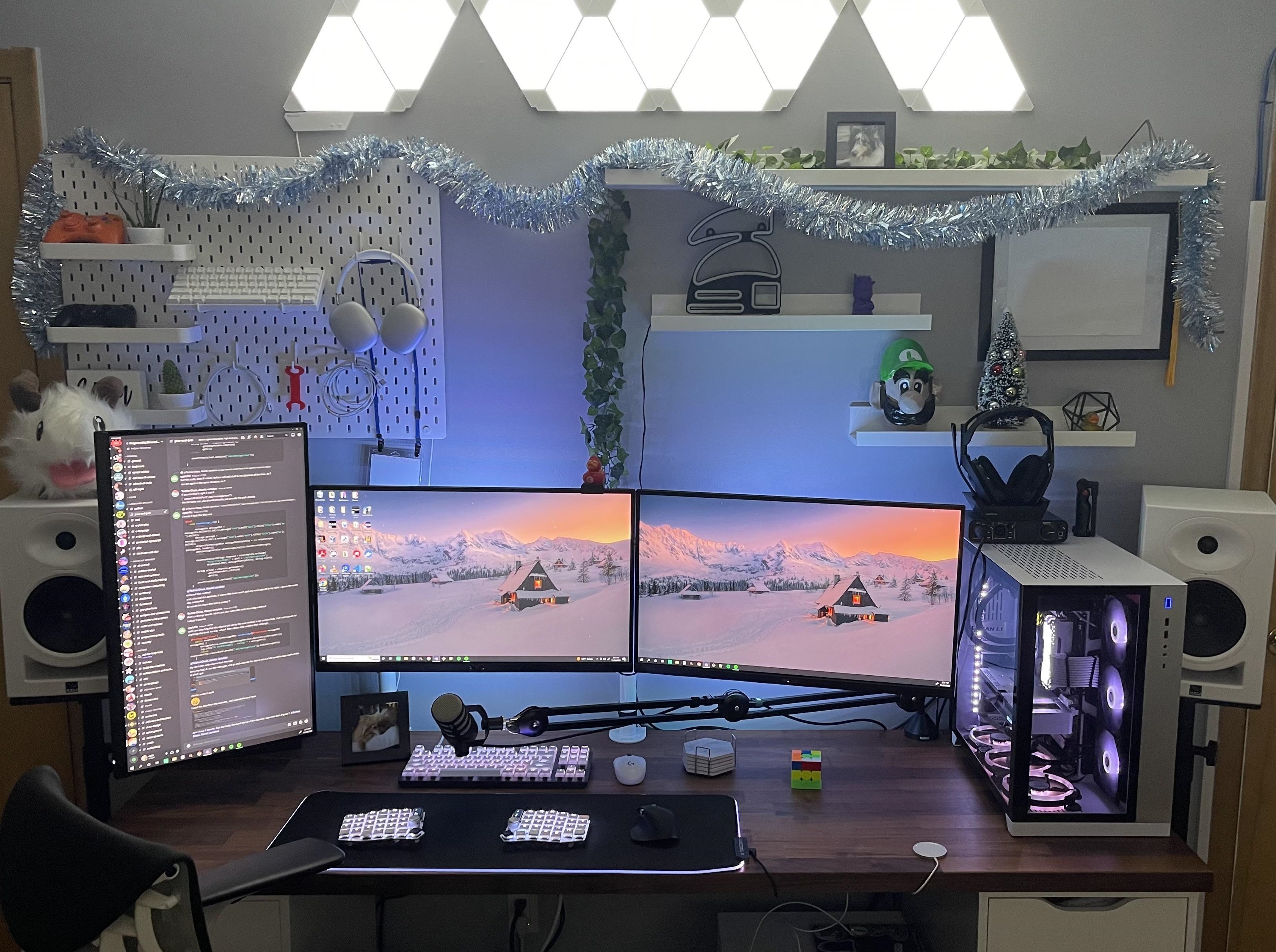
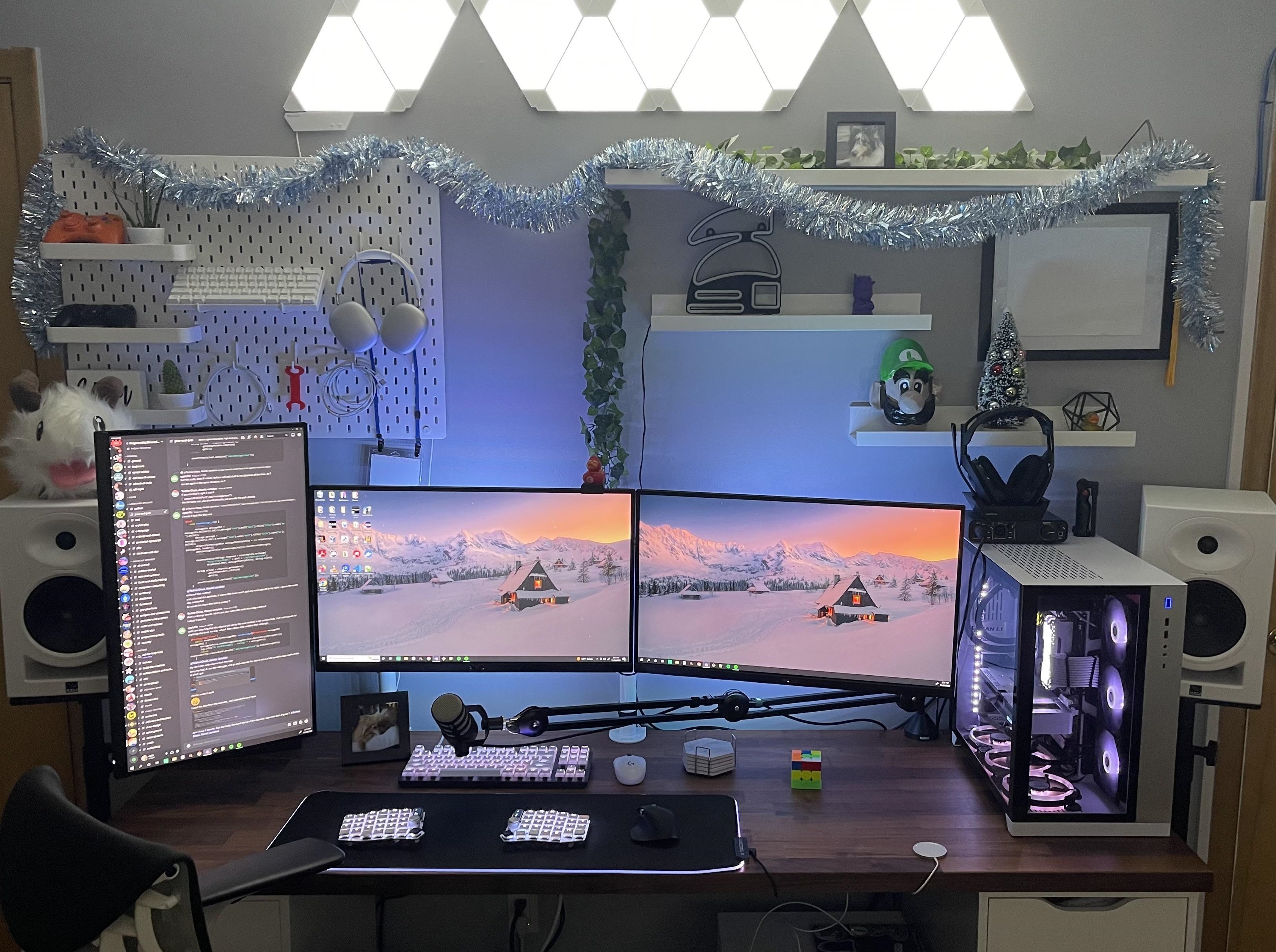


モニターを縦に置くことで、SNSやブラウザーなど縦長の情報を効率よく映すことができます。
X(旧Twitter)などのSNSを情報源としているトレーダーにおすすめの配置です。
モニターアームさえあれば、PC側の設定だけでどんなモニターでも縦置きにできるので、回転機能があるものを選ぶ必要はありませんので安心してください。
ウルトラワイドモニター&サブモニター






マルチ、デュアルモニターの内、メインをウルトラワイドモニターとすることで作業性向上を狙います。
作業はメインモニターで行い、監視をサブのモニターで行うといった使い方ができます。
作業領域が非常に広いので、1枚でも十分な情報量を確保できます。
コーディング作業がメインのシステムトレーダーや、モニター数をあまり増やしたくない人におすすめです。



ウルトラワイドモニターは、近年急速に人気を集めているモニターですね。最初の1枚としてはもっともオススメなモニターです!
大型モニター採用構成






大型のモニターを採用し、たくさんのウィンドウを表示させるスタイルです。
最小限のモニター数で大量の情報を監視する事ができます。たくさんの表示をしたいが、モニターをたくさん並べるのは嫌といった方にオススメ。
壁掛けなどにすると非常にスタイリッシュでかっこいいですね。また、映画鑑賞やゲームなども大画面により没入感が高まるところも〇。
ただし、大きすぎるが故に普段のPC作業がしづらくなるので、メイン用に別のモニター用意し、デュアルモニター以上の構成で運用するのがおすすめです。
ディスプレイサイズを決める
最適なディスプレイサイズはデスクの広さやモニターまでの距離によって異なりますが、2枚以上のモニター構成にする場合、多くの人にとっては27インチがバランスが良くて最適だと思います。
また、27インチが最も商品数が多いサイズとなります。
イメージしているトレーディングデスクと以下の表を参考に決めてください。
| インチ数 | 縦 | 縦 |
|---|---|---|
| 21インチ | 26cm | 46cm |
| 24インチ | 30cm | 53cm |
| 27インチ | 34cm | 60cm |
| 32インチ | 40cm | 71cm |
| 34インチ (ウルトラワイド) | 34cm | 79cm |
| 43インチ | 53cm | 95cm |
ただ、個人的にはデスクスペースが許す限り大きいモニターを選ぶべきだと思っています。
- モニター数を減らしたいなら出来る限り大きいサイズを選ぶ
- デュアルモニター構成ならウルトラワイドモニター1枚も検討する
- 同サイズを複数枚置くなら27インチがおすすめ
- 4Kにするなら27インチ以上にする
解像度を決める
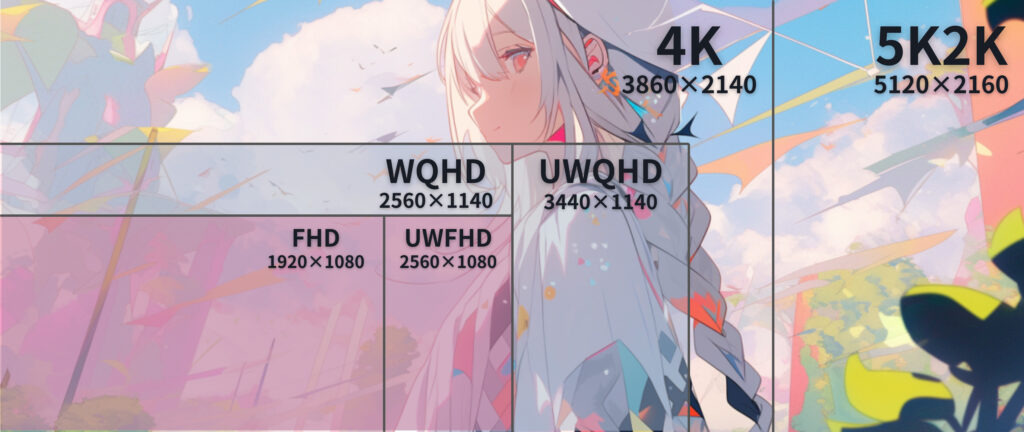
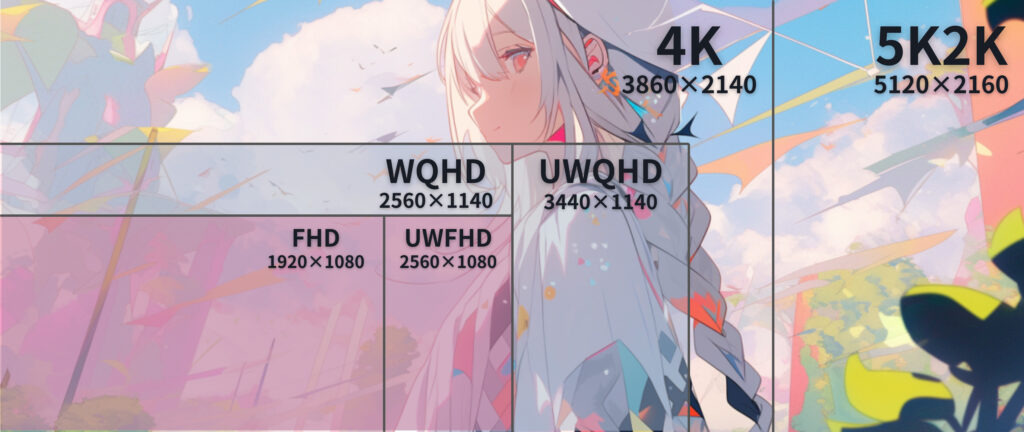
解像度は大きいほど良いと思われがちですが、そうとも言い切れません。
解像度を選ぶ際に特に注意してほしい点を箇条書きにしておきますので、参考にしてみてください。
- 4Kは27インチ以下だと文字が小さすぎて読みづらい
- 文字の小ささはPCのスケーリング機能で解決する
- 32インチ以上のフルHDは画質が荒くなる
- ウルトラワイドモニターは、対応していない動画コンテンツやゲームで黒帯が出来る
- 異なった解像度間の移動操作は違和感が伴う(カーソルの速度やウィンドウサイズ等)
- 4KコンテンツはPCの要求スペックが高い
解像度選びは非常に難しくて、使用用途によって最適が大きく変わります。
4Kが良いなら最低でも27インチ以上は欲しいですし、サブモニターとのバランスも考えなくてはなりません。
モニターを複数用意するつもりなら4Kでゲームや映画を綺麗に観たい用途じゃなければ、WQHDで統一するのがクセが無くておおすすめです。
逆に1枚のモニターに出来るだけたくさんの情報を表示させたい場合は4Kがおすすめです。
ちなみに4KモニターはPCの設定で文字を拡大しWQHD相当の文字サイズで運用することも可能です。
最近は4Kも買いやすい値段になってきたので、個人的には一度4Kモニターを試してもらいたいですね。動画も綺麗ですし
すべてのモニターで解像度を統一するのがおすすめで、よく分からなければ初めはWQHDがおすすめ。
大きいサイズのモニターが置け、とにかく大量の情報を表示したいなら4Kを選択しましょう。
リフレッシュレート・応答速度を決める
リフレッシュレート・応答速度はトレードをするだけなら無視しても良い項目です。
しかし、ゲームをする場合は全く逆で、一番重視する項目に変わりますので、以下目安にしてください。
- 高スペックPCでFPSをガチでプレイするなら144Hz以上
- ゲームはするがFPSゲームはしないなら60Hz前後
- ゲームを全くしないならこの項目は無視する
仮に165Hzの4Kモニターを購入したとして、そのモニターのスペックを最大限に生かすには相当なPCスペックが必要となります。ほとんどの人にとってはオーバースペックとなるので、本当に高リフレッシュレートが必要なのかしっかりと検討しまっしょう。
また、高リフレッシュレートモニターは高額なので、ゲームをする方もメインモニターだけハイスペックモニターにし、サブモニターは底スペックにするなどの工夫をとると良いですね。
応答速度も同様にPC作業にほとんど影響をあたえませんので、ゲームプレイの有無とゲームのジャンルで選択してください。
パネルの種類を選ぶ
FPSゲームをしない限り、TNパネルは視野角の問題で選択肢から外します。
有機ELも焼き付き現象があるので除外。
という事でトレードモニターはVN、IPSから決める事になります。
弱点が少なく画質と視野角が良いIPSパネルで揃えるのが理想ですが、コストを考えるとVNパネルがおすすめ。
VNパネルは視野角が狭く、白っぽい発色になるけど実務では問題なく使用できますので、画質に拘らなければVNパネルで揃えても問題はありません。
画質がどうしても気になる場合はサブモニターは安価なVN、映画やゲームを観るメインモニターは高価なIPSパネルにするなど使用用途によって変えるのが良さそうですね!
おすすめのモニター
モニターのサイズ、解像度、パネルが決まったら早速条件の合ったモニターを探しましょう!
オススメのモニターをいくつかご紹介していきたいと思います。
メイン用4Kモニター
動画視聴、ゲームブラウジングなど様々な用途に使うメインモニターにおすすめのスペックは「4K」「IPSパネル」「可能なかぎり大きなモニター」です。また、ゲームもする方はFPSが高いものを選びましょう。
LGやDELL製品がオススメ。
ウルトラワイドモニター
高額になりがちなウルトラワイドモニターはLG製品がコスパ高くてオススメです。
サブ用ハイコスパモニター
価格破壊で有名なXiaomiのモニターは安価ながらトレードのサブモニターに欲しい基本スペックは満たしています。また、ベゼル(フレーム)が薄いので複数枚並べたときにもスタイリッシュなデザインとなっています。
当然VESA規格ですので、モニターアームの取り付けが可能で自分の好きなように配置する事ができます。
余談ですが、サブモニターは全て同じ製品に統一すると見た目がかっこよくなるので、必要な枚数分の購入を検討して下さい。
唯一無二の「デュアルアップモニター」
LG製のデュアルアップモニターはWQHDを縦に2枚重ねた唯一無二の表示領域をもっています。かなり独特な解像度なので動画視聴やゲームには向きませんが、チャートの大量表示やブラウジング、コーディングなどの作業で本領を発揮します。
マルチモニター環境ではモニターを横に並べるほど首の移動が増えて疲れるのですが、このモニターだと目線を上げるだけでいいので首への負担が軽減されます。
解像度は正義です。
サブ用モバイルモニター
サブ用のモニターとしてモバイルモニターもオススメです!僕も導入していますが非常に快適です。
電源不要でUSB-TypeCのみで接続できるので手元に置いておくサブモニターとして非常に優秀ですし、薄型のものが多く外出時にノートPCやスマホと接続して即席デュアルモニター環境を作ることもできます。
おすすめは27インチ高解像度のデュアルモニター編成
モニター構成が決められないって方はとりあえず、予算に合わせてWQHDもしくは4Kの27インチモニターを2枚並べましょう!
ほとんどの人がそれで事足りると思いますが、不満があれば32インチモニターをメインモニターとして1枚足したり、モバイルモニターを置いてみたりと、徐々にモニターの数追加していき理想的なトレード環境を構築してください。



トレードスタイルが定まっていない方は、少しづつモニターを増やしてください。
メーカーはDELLやLGのモデルが高コスパでおすすめ!
複数モニターの接続方法
PCによってはモニター出力ポートが少なくてマルチディスプレイ環境にできない場合があります。そのようなときは以下のようなHDMIやDisplayportを増やせるアダプターが必要となりますので、自分のPCのポート数はモニター購入前に必ず確認しておきましょう。



安価なものだと接続が切れなどのトラブルが発生する可能性があるので、できるだけ安心できるメーカーの物を購入しましょう!
おまけ おすすめのモニターアーム
モニターアームは机のスペースを確保したり、モニターを任意の高さに調整するためには必須のアイテムとなります。
基本的には可動域の広いエルゴトロンタイプがおすすめですが、サブ用モニターなど固定したままで動かすこと必要のないモニターには安価なモニターアームでも十分です。
ただし、安価なものを選ぶ場合は関節が少なくて耐久性のあるしっかりしたものを選びましょう!また、VESA規格であることも確認しておきましょう。



















